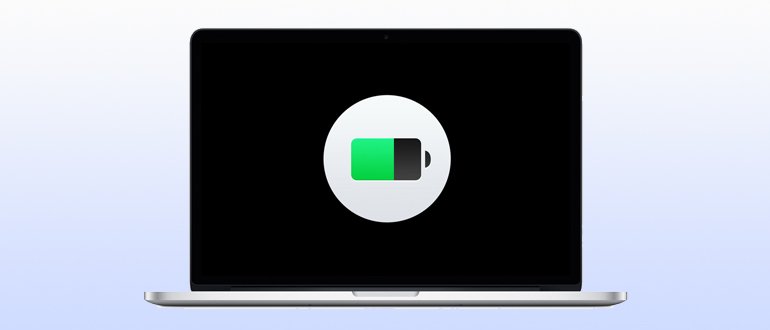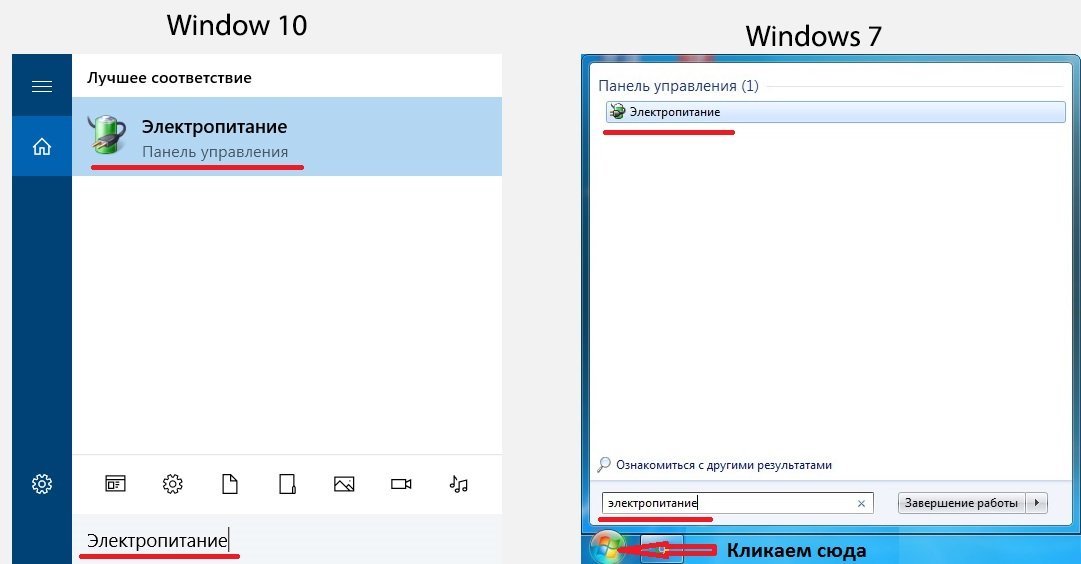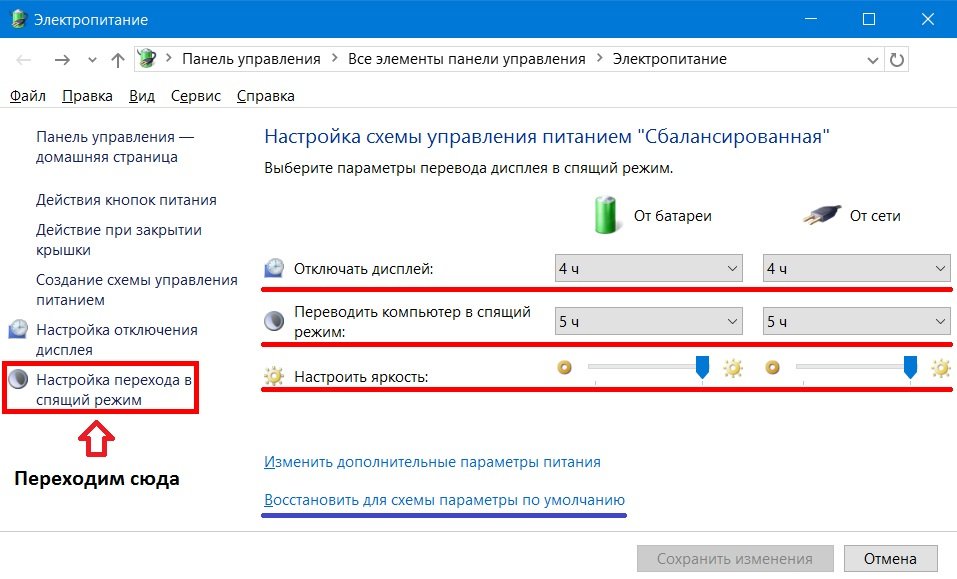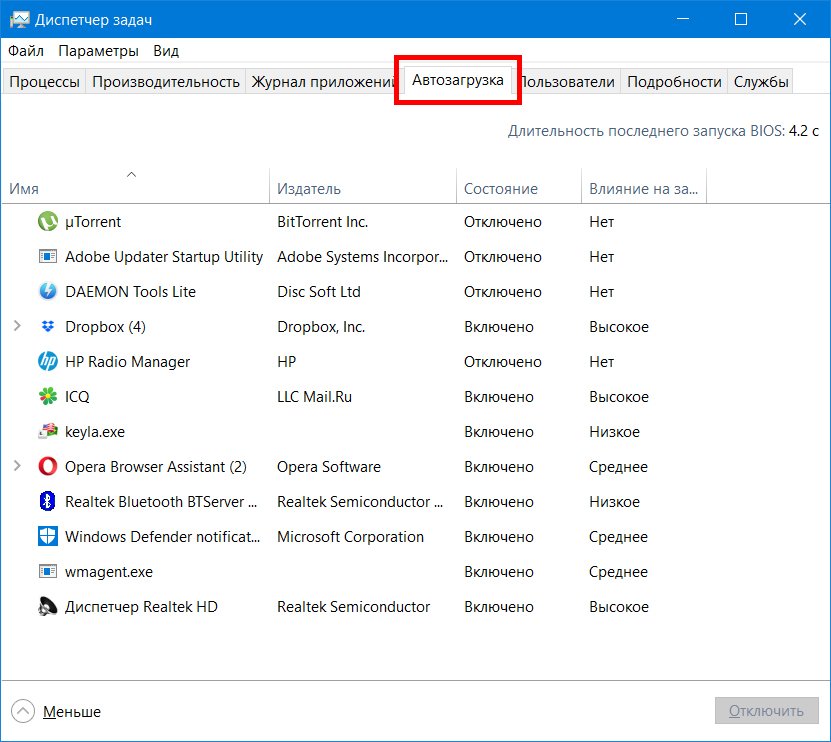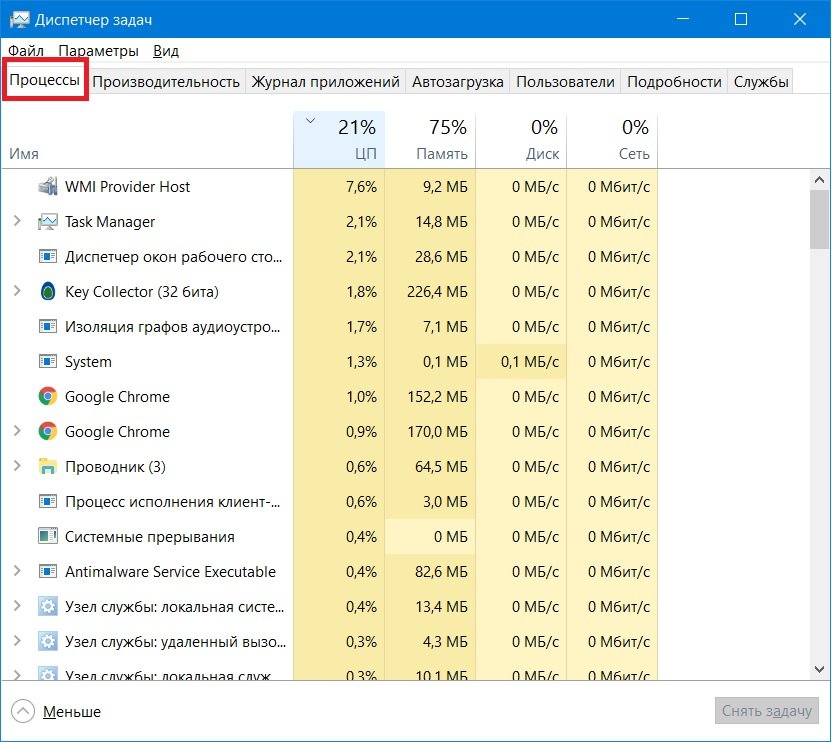Batarya performansı ile ilgili bir dizüstü bilgisayar arızası özellikle cihaz ev dışında kullanıldığında belirgindir. Dizüstü bilgisayarı kapatmanın bir sonucu olarak çalışmaya devam edememek en sakin ve dengeli kişiyi bile kızdırabilir.
Bu nedenle, dizüstü bilgisayar hızlı bir şekilde boşalıyorsa, bir iş gezisine veya yolculuğa çıkmadan önce, cihazın normal çalışmasını güç kaynağından geri yüklemeye dikkat edin.
Sodrezhanie
Ortalama bir dizüstü bilgisayar ne kadar çalışır?
Dizüstü bilgisayarın pil ömrü, aşağıdaki özelliklerden ve dizüstü bilgisayarın kullanım özelliklerinden etkilenir:
- Batarya kapasitesi
- Akü voltajı
- Dizüstü bilgisayarın işletim modu.
- İşletim sisteminin türü.
Bataryanın nominal kapasitesi, her şeyden önce, bir mobil şarjın süresini tek bir şarjla etkiler. Bu parametre miliamper cinsinden ölçülür. Pil kapasitesi büyüdükçe, dizüstü bilgisayarın pil ömrü de uzar. 2 - 2,5 saat - 10400 mA ürünlerinde, daha az kapasiteli piller için şarj etmeden yapılan ortalama çalışma 4,5'tir.
Pil voltajı, bir adaptöre bağlanmadan da dizüstü bilgisayarın süresini etkiler. Pil voltajı ne kadar düşük olursa, ürün tek bir şarjla o kadar uzun süre dayanır, çünkü ürünü otomatik olarak kapatma eşiği önemli ölçüde daha düşük olacaktır.
Bir mobil bilgisayarın bağımsız olarak çalışabileceği saat sayısı, dizüstü bilgisayarın çalışmasına ve işletim sisteminin türüne de bağlıdır. İşletim sistemi ve programlar işlemciyi önemli ölçüde yüklerse, bu durum güç tüketimini önemli ölçüde artıracak ve buna bağlı olarak şarj etmeden çalışma süresini azaltacaktır.
Fabrika özellikleri inanmaya değer mi
Kendinizi yeni bir dizüstü bilgisayarın özelliklerini inancınızla tanıştırırken, sadece dizüstü bilgisayarın boyutlarını ve kitlesini kabul edebilirsiniz. Bu parametreler kolayca doğrulanabilir, bu nedenle üretici veya ticaret organizasyonu bunları abartmaz veya küçümsemez.
Pil ömrü ile durum oldukça farklı. Satışları arttırmak için pil ömrü gibi özellikler yukarı doğru değiştirilebilir.
Batarya şarj olmuyorsa, satıcı batarya ömrünü etkileyen birçok faktöre sahip olduğunu ve garanti kapsamında tamir etmeyi ya da değiştirmeyi reddettiğini her zaman söyleyebilir.
Dikkat! Üretici, optimum koşullar ve minimum yükler altında mümkün olan maksimum çalışma süresini gösterir, bu nedenle değerler önemli ölçüde değişebilir.
Batarya problemleri ve çözümleri
Neyse ki, çoğu pil sorunu kendi kendine çözülebilir.
Pil aşınması
Akü yıpranması en kolay çözülen sorunlardan biridir, ancak aküyü değiştirmek için yeni bir ürünün satın alınması gerekecektir. Ek olarak, arızanın bunun içinde bulunduğundan% 100 emin olmalısınız, aksi takdirde kayda değer miktarda para israf edilir.
Kural olarak, batarya yıpranması yalnızca belirli sayıda şarj döngüsünden sonra meydana gelir, bu nedenle dizüstü bilgisayar 2 veya daha fazla yıldır yoğun bir şekilde kullanılıyorsa, şarj bu nedenle gerçekleşecektir.
Ek olarak, güç kaynağının doğal aşınması eşit şekilde gerçekleşebilir.Yani, dizüstü bilgisayarın pil ömrü sürekli azalacak.
İsterseniz, yapabilirsiniz laptop batarya kutuları değiştirin ve o yeni olacak.
Denetleyici hatası
Herhangi bir zamanda bu tipte hasar meydana gelebilir, ancak dizüstü bilgisayarı şarj etmek için kişiselleştirilmiş bellek aygıtları kullanılmışsa veya pil hücrelerinin yeniden paketlenmesi gerçekleştirilmişse, güç kaynağının büyük olasılıkla denetleyici arızası nedeniyle arızalanması.
Dizüstü bilgisayarı tamamen geri yüklemek için bu durumda yalnızca denetleyiciyi sıfırlayabilirsiniz. Bu işlemi gerçekleştirmek için özel bir yazılım olmadan yapamazsınız.
Batarya EEPROM Works programı, kontrol ünitesini bağımsız olarak yeniden akıtmanıza izin verir, ancak bu işlemi kendiniz gerçekleştirmek için eylemlerinizde kesinlikle kendinize güvenmelisiniz.
Artan iş yükü
Bir dizüstü bilgisayarda çalışan işlemler ne kadar fazlaysa, güç tüketimi de o kadar yüksek olur, ayrıca ekranın çalışma modu ve sabit disk sürücüsü o anki tüketimi etkiler.
Oyunlar veya videolar izlerken
Bir bilgisayar oyunu indirirken veya video izlerken, elektrik akımı tüketiminde doğal bir artış meydana gelir, bu nedenle pil çok daha hızlı tükenir.
Oyun dizüstü bilgisayarlarının grafik işlemcilerinin gücü, CPU ve diğer öğelerin çalışmasıyla birlikte, tüm batarya şarjını kısa bir süre için "emecek" onlarca watta ulaşabilir.
Sıradan ofis dizüstü bilgisayarlarında, batarya çok basit oyunlar ve grafikler açıldığında bile aynı yoğunlukta tükenir, çünkü bu tür dizüstü bilgisayarlardaki güç kaynağının kapasitesi nispeten düşüktür.
Yüksek parlaklık
Dizüstü bilgisayar modellerinin çoğu, pil ömrü sırasında ekran parlaklığını otomatik olarak azaltır, ancak bu seçenek mevcut değilse veya devre dışı bırakılırsa, monitörün artan güç tüketimi nedeniyle pil hızla boşalabilir.
Dizüstü bilgisayar pil gücüyle çalışırken güç ayarlarını değiştirmek mümkün olduğunda, aygıtı bir elektrik şebekesine bağlamadan kullanma süresini uzatmak için kesinlikle bunu yapmanız gerekir.
Uyku modu devre dışı
Uyku modu yerine bekleme modu etkinleştirilmişse, dizüstü bilgisayar çalışmıyor olsa bile pil bitecektir. Hipernasyon moduna geçerek artan enerji tüketimini tamamen ortadan kaldırmak mümkündür.
Bu tür ayarların etkinleştirilmesi, yalnızca pil gücünden daha tasarruflu olmanın yanı sıra, düşük pil şarjı nedeniyle sistemin otomatik olarak kapanması durumunda da veri tasarrufu sağlar.
Uyku modunu aşağıdaki gibi etkinleştirebilirsiniz:
Aç "Güç kaynağı". Sol alt köşede yer alan aramada yeterince açabilmek için "Güç" yazınız. Windows 7'niz varsa, bu arama menüsü -> başlat menüsündedir.
Güç kaynağında, “sekmesine tıklayınHazırda bekletme modunu ayarlama". Bu sekmede, dizüstü bilgisayarın ekranı ne zaman kapatacağını ve ne zaman uyku moduna geçeceğini belirleyebilirsiniz. Burada parlaklığı da ayarlayabilirsiniz. Yanlış bir şey yaptıysanız, aynı sekme standart ayarlara geri döndürülebilir.
Başlangıçtaki programlar
Dizüstü bilgisayarın her zaman çok sayıda çalışan işlemi, çalışmalarında gerekli olan programlarla ilişkili değildir. İşletim sistemi ile birlikte pek çok gereksiz işlem başlatıldı. Bu tür programlar önemli miktarda RAM kullanır, işlemciyi yükler ve dizüstü bilgisayarın güç tüketimini önemli ölçüde arttırır.
Pil ömrünü arttırmak için "Başlangıç" bölümüne gitmeniz ve günlük kullanım için gerekmeyen programları kaldırmanız gerekir. CCleaner veya Glary yardımcı programları gibi çeşitli yardımcı programları kullanarak da yapılabilir.
Otomatik yüklemeye gitmek için gerekenler:
- Ctrl + Alt + Del tuşlarına basın;
- Bir görev yöneticisi seçin;
- Otomatik yükleme sekmesine gidin.
Veya, daha önce olduğu gibi, sadece aramada Görev Yöneticisini yazın ve ardından Başlangıç bölümüne gidin.
Burada gereksiz uygulamaları devre dışı bırakabilirsiniz. (Sistem kritik programları devre dışı bırakmaya izin vermeyecektir).
Yüksek CPU veya HDD yükü
Dizüstü bilgisayar katı halsiz bir sürücü kullanıyorsa, yoğun disk çalışmasıyla, önemli miktarda enerji tüketilecektir. Diğer bir deyişle, “ağır” bir dosya diske yazılırsa ya da aksine, bir dizüstü bilgisayardan büyük miktarda bilgi aktarılırsa, pil doğal olarak daha hızlı boşalır.
Aynı şekilde, işlemci kullanımı güç tüketimini etkiler. CPU gücünün% 100 kullanımıyla, batarya çok daha erken bitecektir, bu nedenle dizüstü bilgisayarı bir iş gezisinde şarj etmek mümkün değilse, seyahat ederken, batarya ömrünü uzatmak için CPU ve HDD üzerindeki yükü en aza indirmelisiniz.
İçinde işlemci kaldırabilirsiniz Görev yöneticisiiçindeSüreçler«.
Yüksek yük grafik kartı
İşlemciye ve sabit sürücüye ek olarak, ekran kartının artan yükü elektrik tüketimini etkiler. Modern oyunlar çok fazla bilgisayar kaynağı tüketiyor, böylelikle bu tür bir uygulamayı adaptörle bağlantısı kesilmiş bir dizüstü bilgisayarda çalıştırmayı başardıysanız, pilin çok hızlı bitmesini bekleyebilirsiniz.
Grafik uygulamalarla çalışırken pil ömrünü en üst düzeye çıkarmak için, program ayarlarını yalnızca minimum değerlere ayarlayabilirsiniz. Bu mümkün değilse, dizüstü bilgisayarın pil ömrünü uzatmak için, ekran kartında önemli bir yüke sahip programları başlatmaktan kaçınmalısınız.
Sürücüler uçtu
Bataryayı tutmadığı bir durumda, cihaz sürücüsü hatalı olabilir. Bundan şüpheleniyorsanız, pili kontrol eden üretici yazılımını güncellemeniz önerilir. Bunu yapmak için, cihaz yöneticisine gidin ve sağ fare tuşuyla pilin adını içeren satıra tıklayın ve listeden "Sürücüyü güncelle" yi seçin. Programın son sürümünü edinmek için internet bağlantısına ihtiyacınız var.
Özel yardımcı programları kullanarak pil sürücülerini de güncelleyebilirsiniz. Bu programların çoğu ödenir ve her zaman doğru çalışmaz, bu nedenle sürücüyü yüklemek için bu yönteme başvurmak sadece son çare olmalıdır.
İşletim sistemi pil sürücüsünü güncelleyemediyse, aygıtı yeniden yüklemeyi deneyebilirsiniz. Bu işlemi gerçekleştirmek için ayrıca cihaz yöneticisine gitmeli ve "Sil" seçeneğini seçmek için pile sağ tıklamanız gerekir. O zaman dizüstü bilgisayarı yeniden başlatmalısınız. Sistemi açtığınızda, işletim sistemi pili otomatik olarak algılar ve yükler.
Uçan sürücülerden kaynaklanan batarya arızasının son derece nadir olduğu unutulmamalıdır, ancak cihazı yeniden yüklemek, dizüstü bilgisayarı çalışma kapasitesine geri getiremediğinde, dizüstü bilgisayarı onarmak için bir servis merkezine başvurmanız gerekir.
Sorular var, problemi çözemediler veya makaleyi tamamlayacak bir şey var mı? O zaman bize yorumlarda yazın. Bu, malzemenin daha eksiksiz ve kullanışlı olmasına yardımcı olacaktır!